あなたは、スマホの「メモ機能」使ってますか?
メモ機能は、デフォルトで付いているもの、上流からダウンロードするものがありますが、
はじめから付いているものでも意外に使われていない。
私の周りでも使っていないという人が多いです。 それってナニ?
また、通知(アラーム)機能のアプリは、ダウンロードしている人が多いと思いますが、
あなたは何を使ってますか?
今回は、たくさんある通知アプリのなかでも
私がオススメするセットが簡単で使いやすいアプリをご紹介します。
目次
スマホお勧めメモ機能紹介!聞き逃し防止!
まず、スマホにデフォルトとしてはじめから付いているメモ機能とは、
メモはメモでも録音のメモ、こちらです。

使ってますか? ボイスメモ
「あぁ、使ってるよ!」であれば、
ここはスルーして次のトピック、お勧め通知アプリへどうぞ。
ミーティングや個別に人と話すとき、
質問して回答をもらうときは、相手の言うことを理解しないといけない。
大事な話、「あの人、あのとき何て言ってたかな?」
周りの声、また急な横やりが入ったりすると至近距離にいても言葉をキャッチできないときがあります。
会議などではノートに書き込むことをすると思いますが、
ノートにペンを走らせているときは、下を向いてそちらに気がいっていますから、
その間に話し合われていることは聞き漏らしてしまう。
「すみません、今、何て言ったのですか?」
他の人はしっかり聞けているのに聞き直すことはしにくいときがありますよね。
人間は、物忘れの激しい動物です。
人間は、覚えたことを1時間後に50%程度忘れ、さらに24時間後には記憶したことの約70%を忘れてしまうそうです。
だから活用しましょう!ボイスメモを。
使い方は、ボイスメモの画面、下にある赤い●ボタンを押すだけです。
即、録音が始まります。
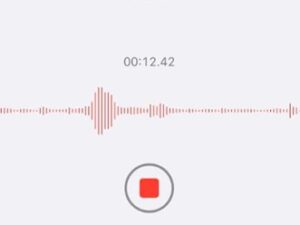
録音するときは、シャツの胸ポケットに入れておくと、
カラダが少し動くだけで雑音が入りますから、そばに机や台があれば、その上に置くとクリアに音を拾えます。
四角い停止ボタンを押して録音を終えると、次々と保存されていきます。
不要になったらゴミ箱マークをタッチすると画面から消えますが、
完全消去されたわけではなく、「最近削除した項目」という名のフォルダーに移動します。
そのフォルダー内での消去するタイミングは、「設定」の中の「ボイスメモ」で以下の中から選ぶことができます。
・すぐに
・1日後
・7日後
・30日後
・しない
これまで使ったことないのであれば、ぜひ、使いましょう。
助かりますよ!
また通知アプリの中でもコレはセットが超簡単!
続いてのアプリは、通知モノですが、
通知関連、アラームアプリはカレンダーを利用してのものなど、たくさんありますが、
このアプリはセットが簡単で使い勝手も良いので、ご紹介したいと思います。
そのアプリは、こちら。
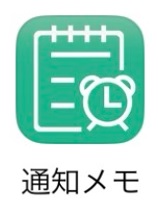
上流からのダウンロードでインストールするアプリですが、
この「通知メモ」一番のメリットは、設定する日時がスクロール・タイプであることです。
新規設定では、まず「新しいメモを作成」エリアをタッチします。

すると、入力画面が表示され、
まず、要件の書き込み。
そして、その場で設定日時の選択。
カレンダーを出してタッチするスタイルではなく、
以下のような、日にち・時・分それぞれをスクロールで選択するスタイルなので、
ほんの数秒で済んでしまいます。
あとは、スヌーズの設定。
繰り返しを1分ごとにするか、5分にするか、設定しないかの選択です。
そして、完了ボタン。
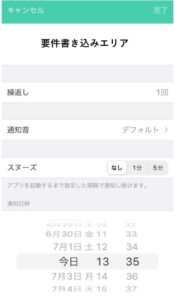
一度、通知が来て、再度、忘れないようまた直前に通知がほしいという場合は、
その場で新たな時間をスクロールで選ぶだけです。
その通知内容をこの先再び使うときがくるという場合は、そのまま残しておけばいいですし、
何年先のセットでも使うのは1画面。指を上下に動かすだけですから、とにかく楽です。
また、今、どんな要件(スケジュール)が登録されているか、
日時とともに一覧スタイルで表示されるのも見やすくて嬉しいところです。

まとめ
いかがでしたか。
録音機については、ICレコーダーなるモノもありますね。 私は持っています。
しかし、会議のときなど机の上に置くとわかってしまうので、私はペンケースの中に入れて
録音していたときがありました。
しかし、その点、スマホであれば大丈夫ですよね。
今や、財布よりも大事なモノと言われているスマートフォン。
生きていくうえでなくてはならないアイテムです。
便利な機能は大いに使っていきましょう。